Вход в кабинет tp link
Укрощение роутера не требует глубокого понимания сетевых технологий, однако порой, еще до начала настройки приходится столкнуться с определенными проблемами.
Одна из не очевидных, это когда всё вроде работает, но не получается с помощью ввода IP адреса, 192.168.0.1 или , зайти на панель управления капризного маршрутизатора, на которой и вводятся все параметры, необходимые для соединения с Интернетом.
Как зайти в роутер Tp-link для настройки Wi-Fi и Интернета.
Ввод 192.168.1.1 или 192.168.0.1 в таком случае не дает никаких результатов. Окно авторизации не появляется. Вместо панели управления появляется извещение «Невозможно подключиться к удалённому серверу» (возможны и другие подобные варианты, описывающие стандартную ошибку соединения). Обычно не удается попасть на панель управления, если что-то напутали с проводами или произведены неподходящие настройки на компьютере или ноутбуке.
Для входа в роутер от TP-Link, можно использовать сайт для входа — Tplinklogin.net или адрес 192.168.0.1. Многие также пытаются зайти в роутер вводя .ru или http://www.192.168.1.1 в строку браузера. В таком случае неудивительно если вы не можете найти вход в admin-панель, т.к. логин и пароль, а точнее поле для его ввода не появляется на экране ноутбука или компьютера.
Почему не получается войти в настройки Tp-link и tplinklogin.net, причины.
1. Проверяем соединение между подлежащим настройке роутером и ПК, ноутбуком.
Во время настройки компьютер или другой более мобильный девайс (ноутбук или нетбук) подключается к роутеру не с помощью беспроводной связи, а обычным сетевым кабелем (LAN, Ethernet), который, как правило, прилагается к маршрутизатору. После настройки кабель отключается, и Интернетом можно пользоваться по Wi-Fi технологии.
У роутера для сетевого кабеля обычно имеется несколько подходящих желтых разъемов. После того, как подопытный маршрутизатор подключен к электросети и соединен с ПК, на роутере должен непременно загореться один из индикаторов, отвечающих за LAN подключение.
Компьютер на активность своего сетевого адаптера тоже реагирует практически мгновенно. Ошибка Без доступа к интернету вполне соответствует положению дел, поскольку настройка еще даже и не начиналась.
После этого уже нужно пробовать набирать 192.168.1.1 или другой похожий адрес. Капризное ПО не пускает? Тогда стоит проверить, не успел ли ноутбук «подружиться» с роутером по технологии Wi-Fi. Такие преждевременные отношения к добру не приведут. Подключение должно идти только по кабелю!
2. Проверяем IP. Возможно на компьютере не 192.168.1.1.
Заботливые производители TP-Link, с учетом забывчивости и беспечности большого количества пользователей, внизу роутера разместили наклейку с информацией об IP. Кроме того, там же указаны имя и пароль для панели управления: admin и admin.
Возможно, для осуществления входа на роутер будет достаточно учесть эти сведения и набрать подходящий IP в браузере, наиболее типичный вариант — 192.168.0.1, который отличается только одной цифрой от самого распространенного. Кроме того, столкнуться с неприятностями можно и из-за нехороших настроек браузера. Тогда стоит попробовать набрать заветный IP в программе от другого разработчика.
3. Основная причина проблемы: забыли указать получать IP адрес и DNS автоматически.
Бывает, что на ПК остались старые настройки сетевого подключения. Чтобы исправить ситуацию, нужно зайти поскорее в «Центр управления сетями и общим доступом», кликнуть в левой части появившегося окошка там, где прописано «Изменение параметров адаптера», затем добраться, наконец, до Подключения по ЛС. После этого выбрать Свойства, открыть свойства TCP/IPv4 и проверить, установлено ли там, что нужно получать IP и DNS автоматом. Если этого нет, стоит исправить.
Обычно этих манипуляций бывает достаточно, чтобы зайти на панель управления роутером, набрать дважды admin, и приступить к долгожданной настройке. Однако, если попытки не увенчались успехом, стоит подумать о неисправности маршрутизатора.
Если он новый, то это маловероятно. Скорее всего, сами что-то не доглядели. В таком случае успокаиваемся и обращаемся к профессионалам. После их вмешательства непременно все заработает.
Разработчики сетевого оборудования от компании TP-Link решили облегчить для пользователей доступ к веб-интерфейсу настройки своих Wi-Fi роутеров и модемов сделав возможность попасть в него через хостнейм tplinklogin.net или tplinkwifi.net . Для точек доступа и репитеров используется хостнейм tplinkextender.net благодаря этому зайти на устройство стало очень просто даже не зная какую подсеть он при этом использует.
Как это работает?
Тут всё очень просто. Как до этого вы делали вход по 192.168.1.1 или 192.168.0.1 на маршрутизатор?
Запускали браузер, вводили IP в адресную строку и ждали пока появится форма авторизации, чтобы ввести логин admin и пароль admin. Если используется иной адрес вместо привычного 192.168.1.1 или 192.168.0.1, то приходится лезть в командную строку и смотреть ipconfig. Ну или вообще делать апраратный сброс через кнопку Ресет.
Теперь же все гораздо проще и удобнее. Достаточно в поисковой строчке браузера ввести адрес tplinklogin.net
вместо 192.168.1.1 или 192.168.0.1 вот так:

И откроется интерактивный конфигуратор девайса.
На самых современных роутерах ТП-Линк доступен ещё один вариант — вход по tplinkwifi.net . На этих устройствах этот хостнейм написан обычно но стикере.

Работает всё также, как и тплинклогин.нет, то есть просто вводим имя в адресную строку, вот так:


Он должен работать на последних версия ПО таких моделей, как TD-W8950N, TD-W8960N, TD-W8961ND и TD-W8901N.
Второй — для беспроводных точек доступа WiFi — tplinkap.net .

От себя отмечу, что такой подход со стороны производителя обусловлен скорее всего даже не столько заботой о пользователях, сколько неразберихой, царящей в их программном обеспечении. Лично сталкивался с тем, что после обновления ПО на роутере менялась и используемая подсеть. В результате, отваливалось управление и попытка зайти по старому Ай-Пи заканчивалась фейлом. Теперь такого случиться не должно.
Что делать если нет входа через тплинклогин.нет?!
Очень частый вопрос от пользователей модемов и маршрутизаторов этой марки — почему не могу зайти через tplinklogin.net ими tplinkwifi.net, ведь этот адрес написан на наклейке, но недоступен. В этом случае причин может быть две.
Первая причина
— в настройках сетевой карты прописаны вручную адреса днс серверов. Так делают многие чтобы пользоваться, например, публичными DNS от Гугл или Яндекс. Но вот только при этом хостнеймы роутера не работают.
Почему? А потому что они прописаны лишь на самом устройстве. Если же используются сторонние ДНС, по хостнейму ищется уже сайт в Интернете.
Чтобы это исправить, надо открыть сетевые подключения Windows, кликнуть по нужному правой кнопкой мыши и открыть свойства протокола Интернета IP v4.

Здесь должны стоять галочки на автоматическое получение IP и адресов DNS.
Вторая причина
— использование браузером прокси-сервера. Само-собой, что этот сервер совершенно не в курсе про эти адреса и возвращает ошибку «Сервер не найден».
Лечится это так — открываем «Панель управления»->»Свойства обозревателя».
Кликаем на кнопку «Настройка сети».

В открывшемся окне надо снять галку «Использовать прокси-сервер для локальных подключений», если она установлена.
Для Windows 10 это выглядит немного иначе. Надо открыть параметры системы и выбрать пункт «Сеть и Интернет»:

Открываем подраздел «Прокси» и прокручиваем страничку вниз до настроек сервера вручную:

Тут нужно сдвинуть ползунок «Использовать прокси-сервер» в значение «Откл».
После этого доступ к веб-конфигуратору Вай-Фай маршрутизатора должен появится.
В последнее время производители сетевого оборудования для домашних и малых корпоративных пользователей пошли на поводу у пользователей и для их удобства стали вместо обычного IP-адреса 192.168.1.1 или 192.168.0.1 использовать хостнеймы. По этой же моде на современных моделях новых WiFi-маршрутизаторов TP-Link типа Archer C2, C7, C20, C50, а так же на последних версиях прошивок для популярных моделей TL-WR720N, TL-WR740N. TL-WR841N вместо уже известного хостнейма tplinklogin.net производитель стал использовать иной адрес - tplinkwifi.net .
Поэтому, если увидите его на стикере роутера ТП-Линк - не удивляйтесь. Именно этот адрес теперь используется для настройки маршрутизатора:
То есть, теперь, для того, чтобы зайти в веб-интерфейс беспроводного маршрутизатора или ADSL-модема TP-Link, Вы можете просто открыть браузер и в адресной строке прописать вместо цифрового АйПи удобочитамый буквенный адрес - http://tplinkwifi.net . Вот таким вот образом:

Если никаких проблем с настройками сетевой карты или работой устройства доступа нет, то в ответ Вы получите форму автоизации для входа в личный кабинет роутера. Точно такую же, как если бы Вы вбили в строку 192.168.0.1 или 192.168.1.1. Логин и пароль по умолчанию - admin/admin .
Почему не заходит на tplinkwifi.net?!
В противном случае, если присутствуют какие-то огрехи в настройках или проблемы с роутером, то Вы получите сообщение "Не удалось открыть эту страницу", либо может вообще перекинуть на какой-нибудь непонятный сайт в Интернете.
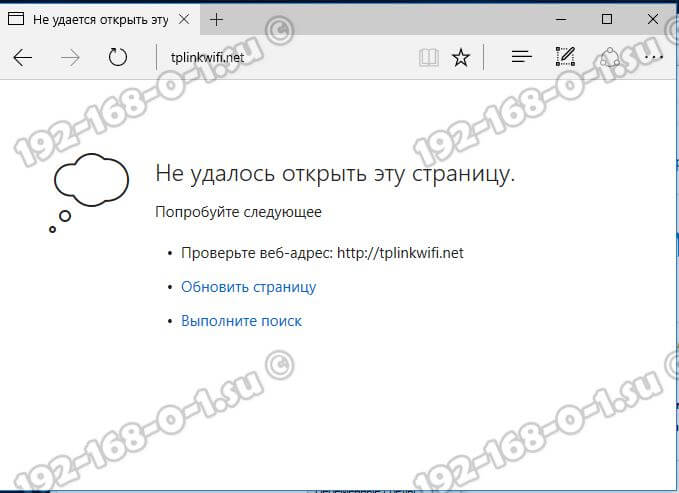
Какие могут быть причины того, что не получается войти в личный кабинет tplinklogin.net для настройки маршрутизатора?!
Самая частая ошибка у начинающих пользователей ПК заключается в том, что они попросту забывают прописать адрес DNS серверов в настройках протокола TCP/IP v4 сетевой карты. Выглядит это вот так:

Соответственно, операционной системе Windows некуда отправлять запрос на определение IP-адреса по имени сайта и браузер выдаёт ошибку.
Вторая распространённая причина кроется в том, что в качестве ДНС прописаны публичные сервисы от Google, Яндекс либо серверы провайдера, которые вообще не представляют что сайт для настройки маршрутизатора tplinkwifi.net не нужно искать в Интернета, а нужно просто перекинуть в Личный кабинет роутера TP-Link. Поэтому, чтобы устройство было доступно по хостнейму, надо правильно прописать DNS-серверы на компьютере или ноутбуке. Для этого открываем Сетевые подключения (в Windows 10 это "Параметры адаптера"). Кликаем правой кнопкой на сетевом подключении и выбираем пункт "Свойства", затем дважды кликаем на строчку "Протокол Интернета IP версии 4 (TCP/IPv4)". Откроется вот такое окно:

Тут есть два варианта развития событий. Первый, он же самый предпочитаемый, это поставить флажки на автоматическое получение IP-адреса и адресов DNS. Тогда роутер сам назначит компьютеру правильные адреса.
Если же Вы предпочитаете указывать АйПи статически, то в этом случае нужно в качестве предпочитаемого DNS-сервера указать IP-адрес роутера. Вот, к примеру, так это выглядит для TP-Link TL-WR740N, в случае, если у него используется адрес 192.168.0.1:

Соответственно, если у Вашего маршрутизатора ТП-Линк используется IP 192.168.1.1, то этот адрес надо будет указать в качестве шлюза по-умолчанию и DNS-сервера. Адрес компьютера тогда будет 192.168.1.2 или любой другой из этой подсети.
Если всё прописано правильно, но всё равно вход в личный кабинет роутера через tplinkwifi.net недоступен, то виновником может быть и сам веб-браузер. Тогда надо попробовать другой Интернет-обозреватель или, если Вы используете Google Chrome, то попробуйте вот такую хитрость. Откройте главное меню приложения:

В нём надо кликнуть по пункту "Новое окно в режиме Инкогнито". Откроется ещё одно окно тёмно-серого цвета:

Это означает, что Вы перешли в режим Инкогнито, в котором браузер не использует куки и данные из кеша. Снова вводим в адресной строке хостнейм tplinkwifi.net и пробуем войти в систему.
Как правило, одно из перечисленных выше действий помогает. Если же этого не случилось, то вполне вероятно, что причина может крыться в прошивке роутера. Проверьте на официальном сайте ТП-Линк - нет ли обновлённой версии микропрограммы для вашего устройства и если есть - обязательно обновитесь!









